文章目录
学习资料来源:
flex 属性
flex-direction:设置主轴的方向
justify-content:设置主轴上的子元素排列方式
flex-wrap:设置子元素是否换行
align-content:设置侧轴上的子元素的排列方式(多行)
align-items:设置侧轴上的子元素排列方式(单行)flex-flow:复合属性,相当于同时设置了flex-direction和flex-wrap
-
flex-flow (flex-direction + flex-wrap):main axis方向 是否多行
- nowrap
- wrap
-
justify-content :主轴排列方式:
-
align-items(单行使用):cross axis 排列方式
-
align-content(多行使用) :cross axis 排列方式
- flex-start
- flex-end
- center
- space-around
- space-between
- stretch (子元素的height 不可以有,在cross axis方向上拉伸)
-
子元素属性:
- flex :分配剩余的空间,比如:子元素三等分,可以子元素不设置高宽,仅仅flex:1 ;
- order :子元素相对顺序,默认1 ,升序
- align-self: 控制子项自己在侧轴上的排列方式
携程页面制作
向右的箭头

上边框,右边框,旋转45度
.more::after{
content: "";
position: absolute;
top:8px;
right: 10px;
width: 7px;
height: 7px;
border-top: 2px solid #fff;
border-right: 2px solid #fff;
transform: rotate(45deg);
}
导航栏
使用ul ,flex 对li平分行 ,里面包a的结构

<!-- 底部 -->
<ul class="nav-bottom">
<li >
<a href="#" >
<span class="nav-bot-icon1"></span>
<span>电话预定</span>
</a>
</li>
<li >
<a href="#" >
<span class="nav-bot-icon2"></span>
<span>下载客户端</span>
</a>
</li>
<li >
<a href="#" >
<span class="nav-bot-icon3"></span>
<span>我的</span>
</a>
</li>
</ul>
</div>
背景渐变色
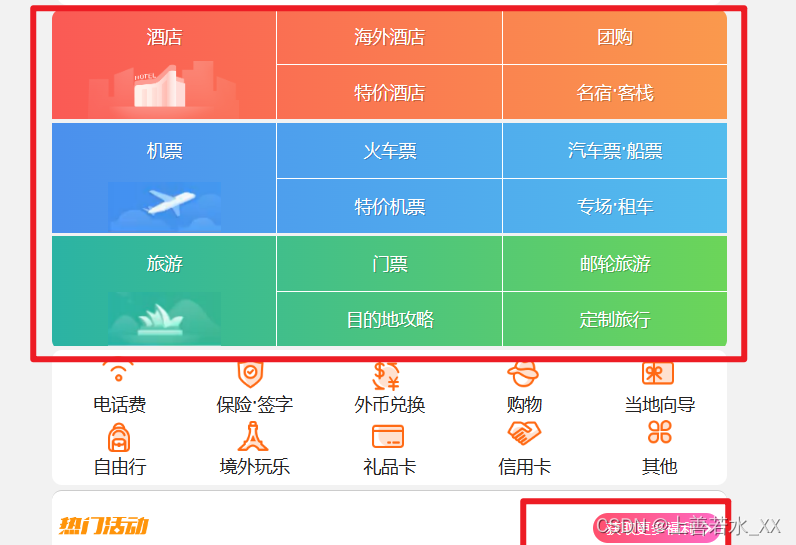
background: -webkit-linear-gradient(left,#FF506C, #FF6BC6
伪元素
加图片 ::before 或者::after
- content
- 声明为块级元素 display:block 或者 position;absolute (父亲relative,后top等等)。使它拥有高宽
- background 不要忘记 no-repeat
- background-size : 宽数值 高auto
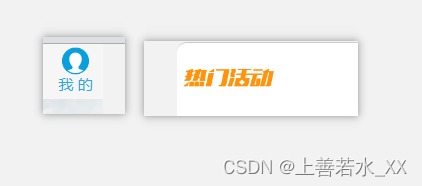
/*user*/
.user::before{
content:"";
display: block;
height: 23px;
width: 23px;
background:url(../images/sprite.png) no-repeat -59px -194px;
background-size: 104px auto;
margin: 2px auto -2px;
}
span span 上图下文结构
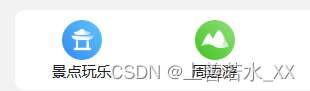
- span行内元素 父亲flex 让它有宽高
- 父亲 竖直排列
- 父亲 侧轴居中
<ul class="local-nav">
<li>
<a href="#" title="景点玩乐">
<span class="local-nav-icon-icon1"></span>
<span>景点玩乐</span>
</a>
</li>
.local-nav a{
display: flex;
flex-direction: column;
align-items: center;
font-size: 12px;
}
nth-child选择器 和 class^=“”
- 【nth-child选择器】要把自己写在前面,比如下:对所有.nav-items里的第一个a添加底边框效果,把a写在了前面
.nav-items a:nth-child(1){
border-bottom: 1px solid #fff;
}
- 【class^=“”】 前面不写自己,只写父亲,比如下,对所有.local-nav li里面的类目以 local-nav-icon打头的元素执行xxx样式,其中只有定位进行单独修改
- .local-nav li 都不能省略
.local-nav li [class^="local-nav-icon"] {
width: 32px;
height: 32px;
/* background-color: pink;*/
margin-top: 8px;
background: url(../images/localnav_bg.png) no-repeat 0 0;
background-size: 32px auto;
}
.local-nav li .local-nav-icon-icon2{
background-position: 0 -32px;
}
.local-nav li .local-nav-icon-icon3{
background-position: 0 -64px;
}
.local-nav li .local-nav-icon-icon4{
background-position: 0 -96px;
}
固定定位 position:fixed
- 必须有宽度,固定定位与父亲无关,以屏幕为准-》限定 min max
.search-index{
display: flex;
position: fixed;/*不按照父级宽度*/
top:0;
left:50%;
/* 实现居中:距离左边一半屏幕宽度,同时以目前元素左上角为(0,0)坐标,水平向左移动本元素的50%*/
-webkit-transform:translateX(-50%);
transform:translateX(-50%);
width:100%;
max-width: 540px;
min-width: 320px;
height:44px;
background-color: #F6F6F6;
}
占屏幕一半的实现方法
- 距离屏幕左边50%
- 再transform 左移自己的50%
- max-width和min-width 不要忘记
.search-index{
display: flex;
position: fixed;/*不按照父级宽度*/
top:0;
left:50%;
/* 实现居中:距离左边一半屏幕宽度,同时以目前元素左上角为(0,0)坐标,水平向左移动本元素的50%*/
-webkit-transform:translateX(-50%);
transform:translateX(-50%);
width:100%;
max-width: 540px;
min-width: 320px;
height:44px;
background-color: #F6F6F6;
}
通用属性 li a div
ul{
list-style: none;
margin:0;
padding:0;
}
a{
color:#222;
text-decoration: none;
}
div{
box-sizng:border-box;
}





















 421
421











 被折叠的 条评论
为什么被折叠?
被折叠的 条评论
为什么被折叠?








